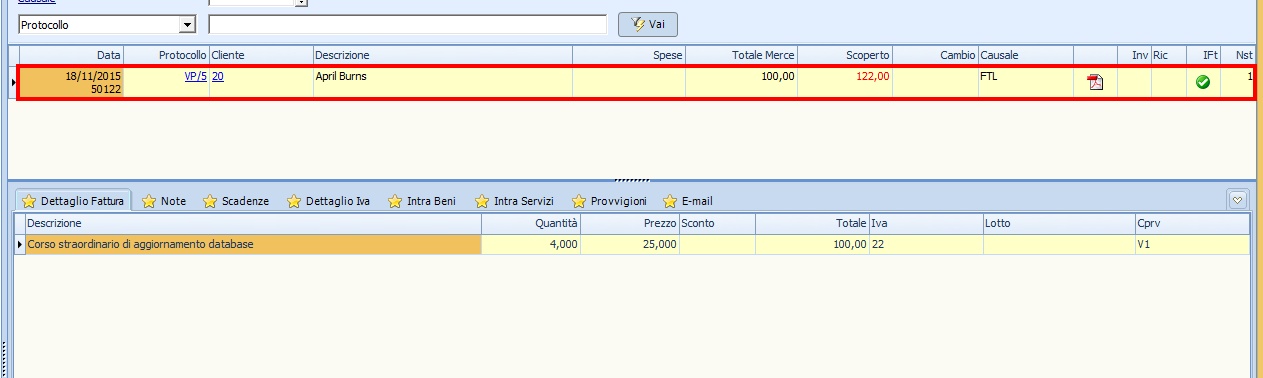Le Fatture Libere sono fatture immediate dove è possibile inserire liberamente le righe della fattura, senza dover inserire per forza gli articoli la cui anagrafica è inserita nell'apposito programma Articoli. Viene usata raramente.
Tramite il bottone Fatture Libere (in basso a sinistra nella schermata) è possibili vedere esclusivamente il gruppo delle fatture libere, a sua volta suddiviso nelle cartelle:
➢Fatture Dirette - è la cartella generale delle fatture libere, contiene anche le fatture presenti nelle successive due cartelle.
➢Note di Accredito - usate per rettificare importi erroneamente fatturati, storni totali, sconti omessi o resi di merce.
➢Fatture ProForma - documenti senza valenza fiscale, non genera obblighi ai fini della liquidazione Iva e nemmeno al fine della determinazione dei ricavi, deve riportare in evidenza la dicitura "Proforma".
Dal punto di vista grafico la schermata del bottone Fatture Libere è uguale a quella del bottone Fatture Standard.
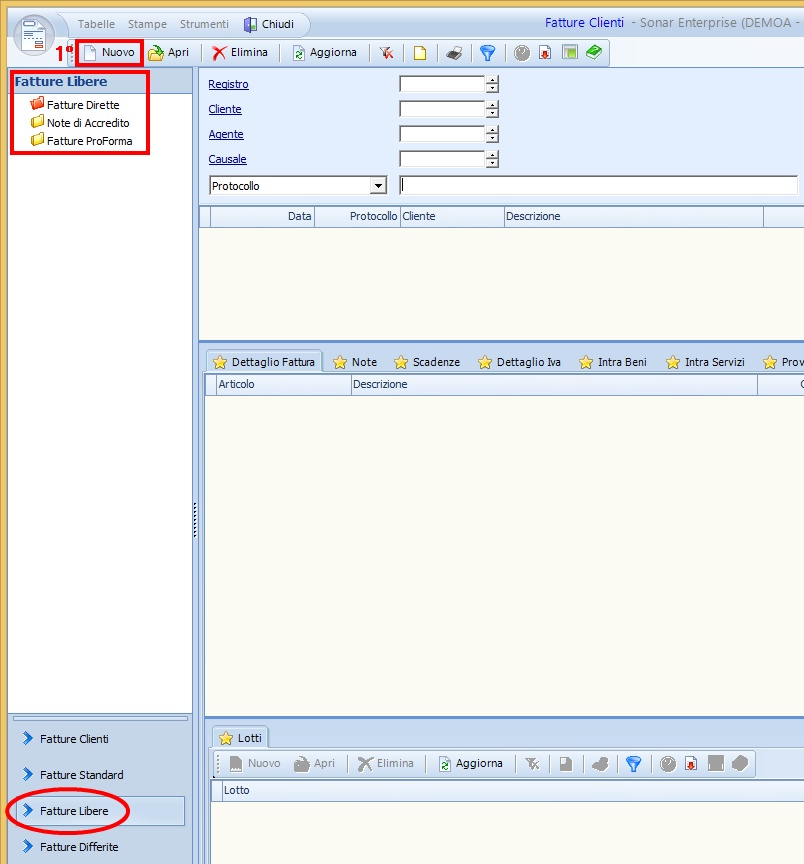
Anche da qui è possibile inserire una nuova fattura di tipo libero (o nota di accredito libera o pro forma, avendo creato correttamente le relative causali contabili), mentre non sono attive la Tabelle, le Stampe e gli Strumenti.
Per inserire una nuova fattura è sufficiente cliccare Nuovo (1°), nella scheda Emissione Fattura si possono inserire:
1 |
Causale |
É possibile inserire il codice della causale della fattura di vendita sia scrivendolo direttamente nell'apposito spazio (nell'esempio "FTL") sia cliccando su Causale e selezionandolo dall'apposita tabella (nell'esempio "FATTURA VENDITA LIBERA" |
2 |
Cliente |
É possibile inserire il codice del cliente sia scrivendolo direttamente nell'apposito spazio (nell'esempio "20") sia cliccando su Cliente e selezionandolo dall'apposita tabella (nell'esempio "April Burns") |
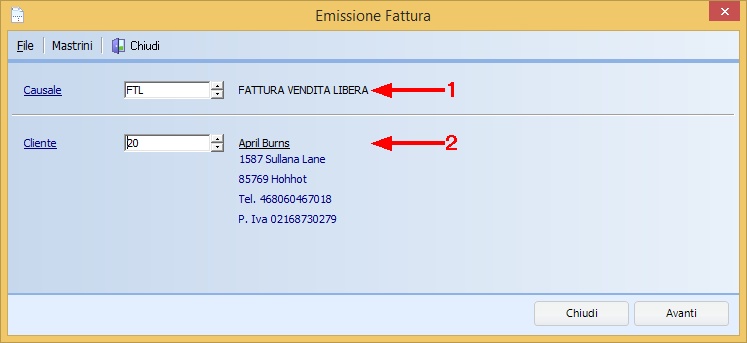
Nella scheda Fattura di Vendita Libera si possono inserire:
1 |
Data Emissione |
É possibile inserire la data di emissione della fattura sia scrivendola direttamente nell'apposito spazio (nell'esempio "18/11/2015") sia selezionandola dall'apposito calendario |
2 |
Protocollo |
Il protocollo non è inseribile, si genera automaticamente alla conferma della fattura |
3 |
Valuta |
Se si registra l'emissione di una fattura di vendita in valuta diversa dall'Euro inserire qui il codice valuta, sia scrivendo direttamente il codice sia cliccando su Valuta e selezionandolo dall'apposita tabella |
4 |
Cambio |
Se si utilizza una valuta diversa dall'Euro inserire qui il tasso di cambio del giorno della data di emissione della fattura. Se si utilizza l'Euro lasciare qui 1 (è il caso dell'esempio) |
5 |
Agente |
É possibile inserire qui l'agente sia scrivendo il codice direttamente nell'apposito spazio (nell'esempio "1497") sia cliccando su Agente e selezionandolo dall'apposita tabella (nell'esempio "Shane Millard") |
6 |
Pagamento |
É possibile inserire qui il codice della modalità di pagamento sia scrivendolo direttamente nell'apposito spazio (nell'esempio "6") sia cliccando su Pagamento e selezionandolo dall'apposita tabella (nell'esempio "Vista Fattura") |
7 |
Esenzione Iva |
Se prevista nell'anagrafica cliente verrà qui visualizzata automaticamente l'esenzione Iva, eventualmente per casi specifici è possibile inserirla manualmente sia scrivendo il codice sia cliccando su Esenzione Iva e selezionandolo dall'apposita tabella |
Nella sezione Righe si possono inserire:
A |
Descrizione |
É possibile inserire la descrizione scrivendola nell'apposito campo (nell'esempio "Corso straordinario di aggiornamento database") |
B |
UM (Unità di Misura) |
É possibile inserire l'unità di misura scrivendola nell'apposito campo (nell'esempio "H", per ore) |
C |
Quantità |
É possibile inserire la quantità relativa alla singola riga (nell'esempio "1,000") |
D |
Prezzo |
É possibile inserire il prezzo relativo all'unità singola della riga (nell'esempio "25,000") |
E |
Sconto |
É possibile inserire qui l'eventuale sconto relativo alla riga |
F |
Totale |
Il totale della riga viene automaticamente calcolato tenuto conto di prezzo, quantità ed eventuale sconto (nell'esempio "100,00") |
G |
Iva |
É possibile inserire il codice Iva sia scrivendolo in questo campo sia cliccando su Iva ed inserendolo dall'apposita tabella (nell'esempio "22") |
H |
Cprv (Contropartite di Vendita |
É possibile inserire manualmente il codice Cprv sia scrivendolo in questo campo sia cliccando su Cprv ed inserendolo dall'apposita tabella (nell'esempio "V1) |
I |
% Provvigione |
É possibile inserire qui l'eventuale provvigione relativa alla riga |
Nella parte inferiore della scheda è visualizzabile il totale della fattura. Cliccare su Conferma una volta inseriti tutti i dati necessari.
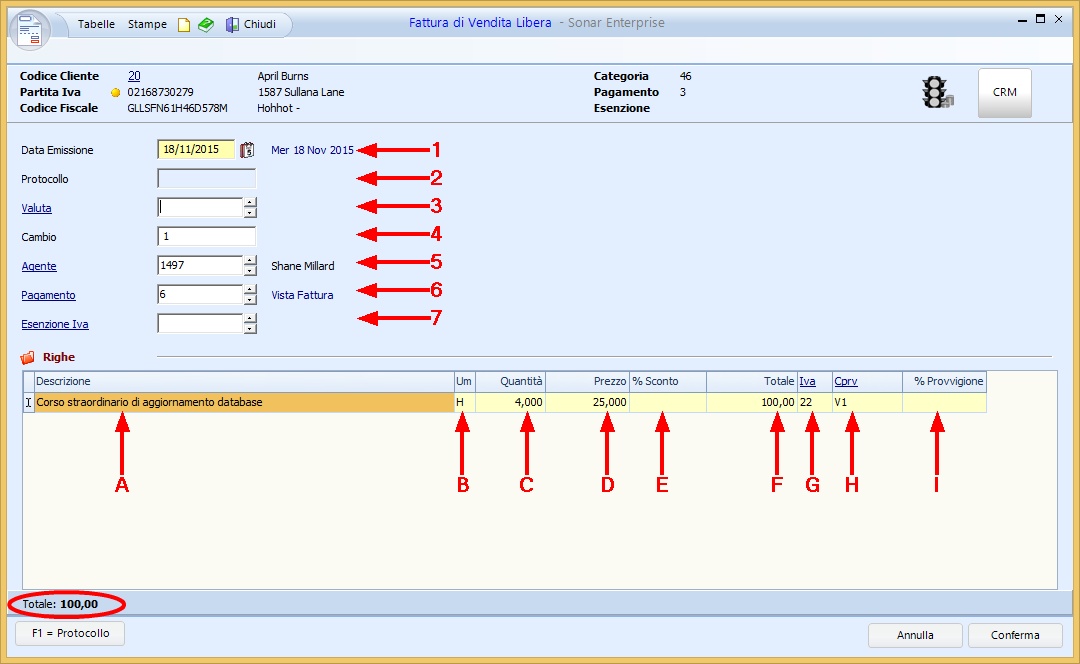
Si apre quindi la schermata di stampa con il PDF generato con i dati inseriti ed il totale comprensivo di Iva, è possibile a questo punto stampare o cliccare direttamente Chiudi.
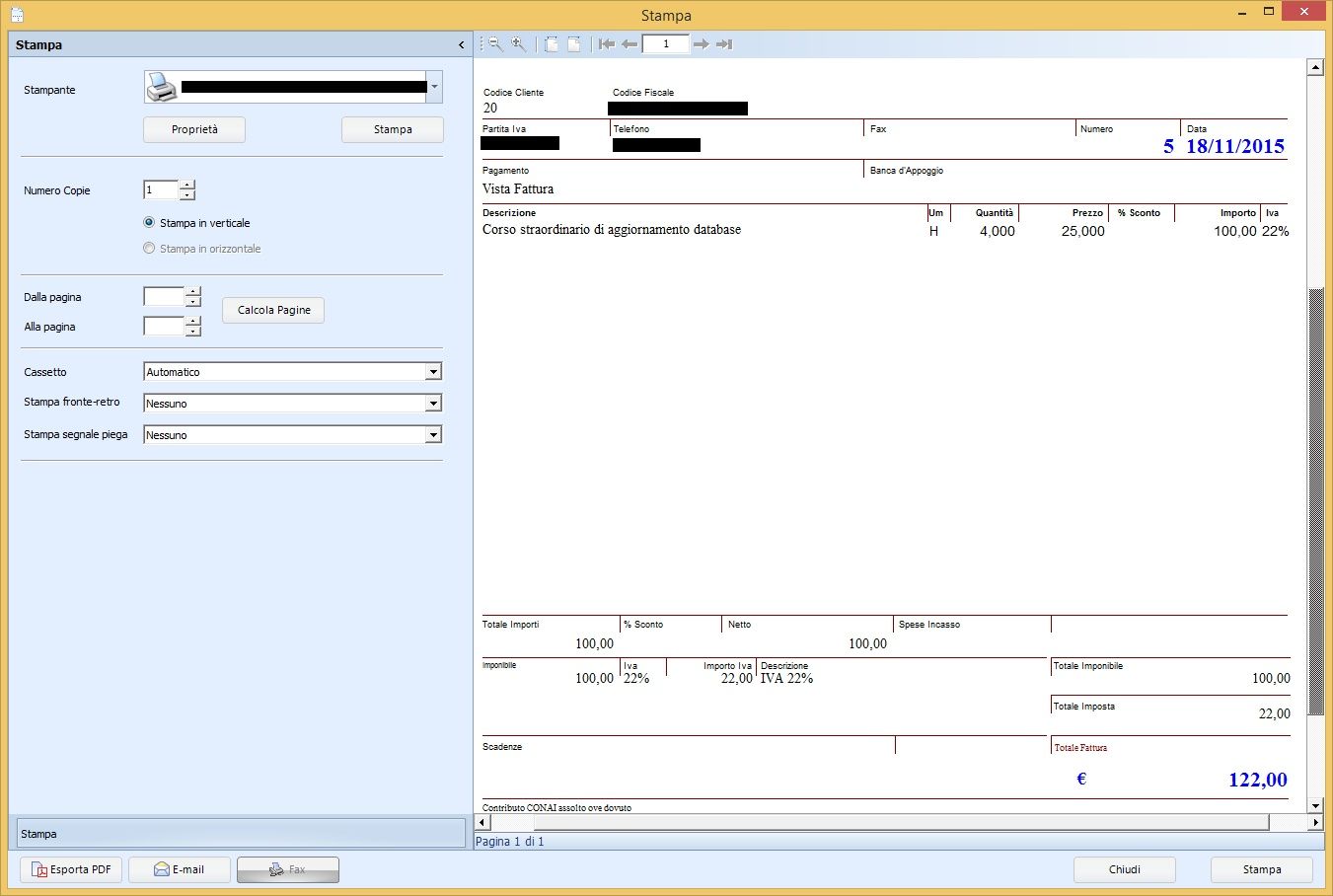
A questo punto nella schermata principale viene inserita la nuova riga della fattura, con l'icona ![]() PDF presente.
PDF presente.